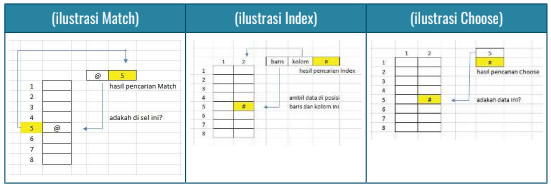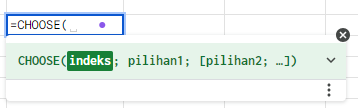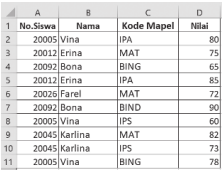Excel menyediakan fitur Tables secara otomatis yang memungkinkan kalian untuk menganalisis data di dalam worksheet secara cepat dan mudah. Fitur yang disediakan dalam Tables adalah filter, sorting, dan total untuk menghitung statistik sederhana. Pada Tables, kalian tidak perlu menunjukkan range data untuk melakukan filter, sorting, ataupun menghitung total karena sudah otomatis ditentukan pada saat pendefinisian Tables. Untuk menghitung statistik sederhana dengan total, rumus tidak perlu dituliskan, cukup memilih dari list yang disediakan.
Kegiatan Pengembangan Diri
Mengikuti kegiatan pengembangan diri yang diselenggarakan oleh BBPMP Provinsi Jawa Tengah.
Kegiatan Pembelajaran Informatika
Siswa sedang mengikuti KBM Informatika dengan Dimensi Profil Pelajar Pancasila.
Pemanfaatan Canva untuk Pendidikan dalam KBM Siswa
Siswa sedang mengikuti kegiatan KBM melalui slide dari Canva untuk Pendidikan.
Selasa, 16 Januari 2024
BAB 6.C. Peringkasan Data
Pada umumnya, data yang akan dikelola itu berjumlah banyak dan sulit untuk dipahami secara langsung. Dengan melakukan peringkasan data, kita dapat melihat gambaran secara umum dari data yang dimiliki sehingga analisis data dapat dilakukan dengan lebih baik. Ada beberapa cara untuk melakukan peringkasan data, antara lain menggunakan:
- fungsi kalkulasi data berkondisi, SUMIFS dan COUNTIFS;
- pivot tables; dan
- tables otomatis dari perangkat pengolah data.
Ke-3 cara peringkasqan diatas akan dijelaskan sebagai berikutL:
1. SUMIFS dan COUNTIFS
Di kelas VII, sudah dipelajari fungsi SUMIF dan COUNTIF. Untuk kelas VIII, kita akan mempelajari fungsi yang serupa, yaitu SUMIFS dan COUNTIFS. Apa perbedaan antara SUMIF dengan SUMIFS? Fungsi keduanya sama-sama menghitung jumlah data yang memenuhi kondisi tertentu, hanya saja untuk SUMIF kondisi yang ditentukan hanya satu, sedangkan untuk SUMIFS dapat memiliki lebih dari satu kondisi.
Begitu juga untuk fungsi COUNTIF dan COUNTIFS.
Nama Fungsi SUMIFS berasal dari dua kata kunci: “SUM” dan “IFS”, dimana fungsi ini akan melakukan proses SUM (data) apabila (IF) memenuhi (satu atau banyak kondisi).
Nama fungsi COUNTIFS berasal dari dua kata kunci: “COUNT” dan “IFS”, dimana fungsi ini akan melakukan proses COUNT (data) apabila IF memenuhi (satu atau banyak kondisi).
Apabila kondisi yang diberikan lebih dari satu, kondisi yang harus dipenuhi tersebut harus digabungkan dengan menggunakan operator logika AND. Dengan menggabungkan memakai AND artinya kondisi tersebut harus terpenuhi semuanya. Kondisi yang digunakan juga ada syarat tipe data tertentu, yaitu seperti berikut.
Penjelasan penggunaan fungsi SUMIFS dan COUNTIFS adalah sebagai berikut.
Berikut adalah contoh sederhana terkait implementasi fungsi SUMIFS dan COUNTIFS pada data dengan volume kecil.
Gambar 6.C.1 Ilustrasi SUMIFS dan COUNTIFS
Pada Gambar 6.C.1, terdapat data “jumlah”, yang menyatakan berapa kali setiap peserta didik menjawab pertanyaan guru per bulan yang tertulis pada cell A2 sampai C9. Pada cell H2 dan I2 diperlukan implementasi fungsi SUMIFS dan COUNTIFS untuk menghitung jumlah data yang memenuhi kondisi pada cell F2 dan G2. Untuk menghitung jumlah nilai data menggunakan fungsi SUMIFS, kita perlu mengetahui beberapa hal berikut.
- Data yang ingin dihitung berada di cell C2 sampai C9 (ini yang disebut sum_range).
- Karena ada 2 kondisi yang harus dipenuhi, kalian memerlukan 2 nilai untuk criteria_range dan criteria.
- Kondisi pertama (cell H2): bulannya Januari, criteria ini tersimpan pada cell F2 dan criteria_range yang akan dicari pada data utama, yaitu data bulan, terdapat di cell A2 sampai A9.
- Kondisi kedua (cell I2): namanya Adhi, criteria ini tersimpan pada cell G2 dan criteria_range yang akan dicari pada data utama, yaitu data nama, terdapat di cell B2 sampai B9.
Jika kita perhatikan lagi, kondisi yang diberikan adalah Januari dan Adhi, lihat pada data cell A2 sampai C9 yang memiliki data bernilai Januari DAN Adhi.
Kedua kondisi tersebut harus terpenuhi, jadi tidak boleh hanya salah satu kondisi.
Yang memenuhi kedua kondisi tadi adalah data pada baris 2 dan 8, sedangkan nilai yang akan dijumlahkan ditentukan dari sum_range, yaitu cell C2 sampai C9.
Maka, yang dihitung adalah nilai pada cell C2 (bernilai 10) dan C8 (bernilai 29) sehingga hasil perhitungannya adalah 39.
Untuk menghitung banyaknya data, digunakan fungsi COUNTIFS. Berikut ini adalah hal-hal yang perlu diperhatikan dengan baik.
- Ada 2 kondisi yang harus dipenuhi. Maka, diperlukan 2 set criteria_range dan criteria.
- Kondisi pertama (cell H2): bulannya Januari, criteria ini tersimpan pada cell F2 dan criteria_range yang akan dicari pada data tersedia, data bulan, ada di cell A2 sampai A9
- Kondisi kedua (cell I2): namanya Adhi, criteria ini tersimpan pada cell G2 dan criteria_range yang akan dicari pada data tersedia, data nama ada di cell B2 sampai B9
Sama seperti penjelasan sebelumnya, kondisi yang diberikan adalah Januari dan Adhi. Maka, lihat pada data yang tersedia di cell A2 sampai C9 yang memiliki data bernilai Januari dan Adhi. Kedua kondisi tersebut harus terpenuhi. Yang memenuhi kedua kondisi tadi adalah data yang terdapat pada baris 2 dan 8 sehingga hasil fungsi adalah 2.
Sekarang, kita akan mencoba kembali fungsi SUMIFS dan COUNTIFS dengan menggunakan data yang lebih banyak, yaitu Data Wisatawan Mancanegara tahun 2017 dan 2018 seperti dalam tabel berikut. Dari data tersebut, kita akan membuat rangkuman pengelompokan hasil.
Berikut ini adalah contoh perhitungan yang memakai fungsi SUMIFS dan COUNTIFS untuk data yang lebih banyak.
2. Pivot Table Satu Dimensi
Pivot table satu dimensi digunakan untuk meringkas data dari suatu kumpulan data (dataset). Pada pivot table satu dimensi, data yang akan digunakan sebagai baris pivot berasal dari satu kolom data pada kumpulan data.
.
Gambar 6.C.2 Membuat Tabel Pivot Satu Dimensi
Perhatikan Gambar 6.C.2 di atas:
- Kolom 1 adalah filter, untuk memilih data pada kolom 2 yang akan diringkas.
- Kolom 2 “pivot”, yaitu data yang akan diringkas berdasarkan nilai data. Artinya, kalau data muncul lebih dari satu kali, pada tabel pivot, hanya akan ditampilkan satu kali.
- Kolom 3 adalah data yang akan dijumlahkan/dicacah atau dihitung dengan fungsi statistik.
Sebagai contoh yang memperjelas ilustrasi pada Gambar 6.C.1, untuk data nilai berikut ini, dibuat pivot table dengan kolom kode mapel sebagai baris pivot (Rows), kolom nama sebagai filter, dan kolom nilai sebagai data yang akan dihitung dengan fungsi statistik. Dalam contoh ini, fungsi statistik yang digunakan adalah fungsi average.
Pivot table menampilkan ringkasan nilai rata-rata untuk setiap mata pelajaran.
Jika pada bagian filter Nama, dipilih nama Erina, pada pivot table akan ditampilkan data nilai dari Erina beserta nilai rata-ratanya.
Berikut ini adalah penjelasan dan panduan ringkas untuk membuat pivot table dari sekumpulan data. Tampilan menu pivot table adalah sebagai berikut.
Gambar 6.C Pivot Table pada Microsoftr Excel dan Google Sheet
3. Pivot Table Dua Dimensi Pada pivot table satu dimensi, peringkasan hanya ditentukan berdasarkan satu kolom data, yaitu berdasarkan baris pivot. Pada pivot table dua dimensi, peringkasan akan ditentukan berdasarkan dua kolom data. Terdapat baris pivot dan kolom pivot yang akan digunakan sebagai acuan dalam meringkas data.
Gambar 6.14 Membuat Tabel Pivot Dua Dimensi
Perhatikan Gambar 6.14 di atas:
- Kolom 1 adalah filter, untuk memilih data pada kolom 2 yang akan diringkas.
- Kolom 2 menjadi baris pivot, sedangkan kolom 3 menjadi kolom pivot.
- Kolom 4 adalah data yang akan dijumlahkan/dicacah atau dihitung dengan fungsi statistik.
Sebagai contoh yang memperjelas ilustrasi pada Gambar 6.13, untuk data nilai berikut ini, dibuat pivot table dua dimensi dengan kolom kelas sebagai baris pivot (Rows) dan kolom kode mapel sebagai kolom pivot (Columns), kolom nama sebagai filter, dan kolom nilai sebagai data yang akan dihitung dengan fungsi statistik, dalam contoh digunakan fungsi average.
Pivot table menampilkan ringkasan nilai rata-rata pada setiap kelas untuk setiap mata pelajaran.
Jika pada filter Nama, dipilih nama Vina, pada pivot table akan ditampilkan data nilai dari Vina serta nilai rata-ratanya.
Berikut ini adalah panduan ringkas untuk membuat pivot table dua dimensi.
- Untuk membuat pivot tables dua dimensi, lakukan tarik suatu field ke area Rows dan area Columns.
- Sebagai contoh membuat Pivot Tables, akan digunakan kumpulan data jumlah wisatawan seperti pada pivot table satu dimensi.
Senin, 15 Januari 2024
BAB 6.B. Visualisasi Data
Data yang disusun dalam bentuk tabel dapat ditampilkan dalam bentuk grafik atau chart. Inilah yang disebut dengan visualisasi data. Visualisasi data memudahkan untuk memahami makna data yang ada, biasanya kegiatan ini disebut dengan analisis data.
Setiap jenis chart mempunyai kegunaan yang berbeda dari chart lainnya dalam visualisasi data. Di dalam Ms Excel, terdapat beberapa jenis charts untuk visualisasi data, seperti ditunjukkan pada tabel berikut ini.
Visualisasi data juga dapat digunakan untuk melakukan prediksi terhadap nilai data, yaitu memperkirakan nilai data di waktu yang akan datang. Chart yang dapat digunakan untuk membantu prediksi data ialah Line atau Column. Untuk prediksi, data pada sumbu x haruslah data yang menunjukkan waktu, misalnya bulan atau tahun.
Tabel 6.B.1 Jenis Chart dan Kegunaannya
Panduan untuk membuat chart yang baik seperti berikut.
- Tentukan jenis chart yang tepat sesuai dengan keperluan seperti catatan pada tabel di atas.
- Perhatikan apakah chart hanya untuk satu kelompok data, atau untuk beberapa kelompok data. Jika untuk beberapa kelompok data, kalian perlu menuliskan legenda (legend) untuk setiap kelompok data. Legend harus bermakna sesuai dengan datanya.
- Lengkapi chart dengan grafik (title), label sumbu x dan sumbu y (axis-label), atau label yang bermakna.
- Pada tabel berikut diberikan beberapa tips untuk setiap jenis chart.
Tabel 6.B.2 Tips Membuat Chart yang Baik
5. Pada tabel berikut diberikan petunjuk pemakaian yang tepat untuk setiap
Tabel 6.B.3 Petunjuk Pemakaian Chart
Berikut ini adalah Panduan ringkas untuk membuat chart dari data yang diberikan. Guru akan menjelaskan dengan menunjukkan caranya. Kalian juga dapat mencari di Internet karena banyak video singkat yang menjelaskan tentang hal ini.
Rabu, 03 Januari 2024
BAB 6. A. Pencarian Data
Pencarian data di dalam lembar kerja dapat dilakukan dengan menggunakan fungsi. Pada saat kalian mencari data, ada dua kemungkinan yang dapat diperoleh, yaitu data yang dicari ditemukan (kondisi benar atau TRUE) atau data yang dicari tidak ditemukan (kondisi salah atau FALSE). Fungsi yang dapat digunakan terdiri atas dua kelompok, yaitu: fungsi lookup dan fungsi reference.
Look up artinya mendapatkan data tentang sesuatu. Fungsi Lookup terdiri atas fungsi vlookup dan Hlookup. Vlookup dipakai jika range data disusun secara vertikal, sedangkan Hlookup dipakai jika range data disusun secara horizontal.
Reference artinya mengacu pada sesuatu. Fungsi Reference terdiri atas match, index, dan choose. Fungsi Reference akan menunjukkan posisi data dalam suatu range data.
Range data yang digunakan dalam pencarian data dapat berupa tabel satu dimensi atau tabel dua dimensi. Tabel satu dimensi adalah tabel data yang disimpan dalam satu kolom saja. Tabel dua dimensi adalah tabel data yang disimpan dalam beberapa kolom.
1. Pencarian Data dengan Fungsi Lookup
Lookup adalah fungsi yang disediakan aplikasi lembar kerja, dalam hal ni adalah MS Excel untuk mencari suatu data dalam sebuah range. Gambar 6.A.2 menunjukkan ilustrasi pencarian data dengan vlookup.
Sebagai contoh penggunaan vlookup, pada Gambar 6.A.2 di atas, digunakan range data yang berisi kode mata pelajaran dan nama lengkap dari suatu mata pelajaran (range B6:C9). Pada tabel data nilai peserta didik yang terdapat dalam range (A1:D3), khususnya dalam cell C2 dan C3, digunakan fungsi vlookup untuk memperoleh nama lengkap mata pelajaran. Untuk kodemp = “MAT”, fungsi vlookup akan mencari pada range B6:C9 apakah kodemp tersebut ada. Jika kodemp ada, fungsi vlookup akan memberikan nama lengkap mata pelajaran, yaitu Matematika.
Sebagai contoh penggunaan hlookup, pada Gambar 6.A.4 di atas, digunakan range data yang berisi kode mata pelajaran dan nama lengkap dari suatu mata pelajaran (range B17:E18). Pada tabel data nilai peserta didik yang terdapat dalam range (B12:E14), khususnya dalam cell D13 dan D14, digunakan fungsi hlookup untuk memperoleh nama lengkap mata pelajaran. Untuk kodemp = “MAT”, fungsi hlookup akan mencari pada range B17:E18 apakah kodemp tersebut ada. Jika kodemp ada, fungsi hlookup akan memberikan nama lengkap mata pelajaran, yaitu Matematika.
Penggunaan HLOOKUP pada Google Sheet:
Contoh berikut akan menggunakan data kode nama kota dan nama provinsi di Pulau Sumatra.
2. Pencarian Data dengan Fungsi Reference
Reference adalah fungsi untuk mengacu suatu lokasi data di dalam suatu range. Gambar 6.8 berikut ini mengilustrasikan pencarian dengan berbagai fungsi yang akan dipelajari yaitu fungsi match, index, dan choose.
Sebagai contoh, pada Gambar 6.A.6 di atas, digunakan range data yang berisi kode mata pelajaran dan nama lengkap dari suatu mata pelajaran (range G1:H4).
Fungsi match akan mencari ke dalam range data, apakah ada kode = “FIS”.
Jika kode ditemukan, fungsi match akan memberikan posisi kode dalam range data, yaitu pada posisi 2.
Penggunaan MATCH pada Google Sheet:
Selanjutnya, pada Gambar 6.10 digunakan range data yang berisi kode mata pelajaran dan nama lengkap dari suatu mata pelajaran (range J1:K4).
Fungsi index akan mencari pada posisi baris = 3 dan kolom = 2 di dalam range data, kemudian memberikan data pada posisi tersebut yaitu Ekonomi.
Penggunaan INDEX pada Google Sheet:
Sementara itu, pada Gambar 6.A.9 di bawah, fungsi choose akan menunjuk posisi ke-3 dalam deretan data J10 sampai dengan J13, dan memberikan EKO sebagai hasilnya.
Penggunaan CHOOSEpada Google Sheet:
Penjelasan dan panduan ringkas dari fungsi match, index, dan choose diberikan pada tabel berikut ini.
Contoh pemakaian formula
BAB 6 ANALISIS DATA
Tujuan Pembelajaran
Setelah mempelajari materi bab ini, peserta didik diharapkan mampu mengakses, mengolah, mengelola dan menganalisis data secara efisien, terstruktur, dan sistematis sehingga dapat mencari, meringkas, dan memvisualisasi sekumpulan data dari situasi kehidupan sehari-hari dengan menggunakan aplikasi pengolah lembar kerja atau secara manual.
Pertanyaan Pemantik
Bagaimana mengakses, mengolah, dan mengelola data yang cukup banyak sehingga dapat dianalisis secara efisien, terstruktur dan sistematis?
Peta Konsep
Apersepsi
Jika kita memiliki kumpulan data yang cukup banyak, tentunya kita akan merasa kesulitan untuk melakukan pencarian data tertentu dalam kumpulan data tersebut. Pencarian data di dalam aplikasi pengolah lembar kerja dapat dilakukan menggunakan fungsi untuk pencarian data (Vlookup, Hlookup).
Untuk membantu analisis data, kita dapat menampilkan data dalam bentuk visual, seperti grafik untuk membandingkan data yang satu terhadap data yang lain. Untuk itu, kita perlu mengetahui cara mengolah data dari sekumpulan data menjadi data yang lebih ringkas, atau yang biasa disebut peringkasan data. Peringkasan data merupakan salah satu penerapan dari konsep abstraksi dalam berpikir komputasional. Dalam peringkasan data, kita hanya menampilkan data yang penting, dan kemudian dapat melakukan pencarian lebih dalam jika diperlukan. Selain itu, kalian juga dapat mengelola data dan menentukan kriteria untuk menampilkan data sesuai dengan tujuan.
Pengantar
Di kelas VII, kita sudah mempelajari dasar-dasar dalam mengolah data, misalnya menggunakan filter untuk menyaring data tertentu atau mengurutkan sekumpulan data. Di kelas VIII ini, kalian akan belajar lebih lanjut untuk mengelola data dengan menggunakan fungsi pencarian, peringkasan data dengan pivot table, fungsi SUMIFS, fungsi COUNTIFS, maupun memanfaatkan fitur tables otomatis dari aplikasi lembar kerja. Kalian juga akan belajar bagaimana melakukan visualisasi data dengan chart.
Pivot table adalah sebuah tabel berisi data yang telah diringkas berdasarkan kategori tertentu. Peringkasan data tersebut dapat melibatkan proses penjumlahan, perhitungan rata-rata, dan sebagainya. Peringkasan ini dilakukan untuk mendapatkan informasi yang lebih berguna terhadap data yang ada, yang nantinya dapat digunakan untuk membantu proses analisis data.
SUMIFS dan COUNTIFS adalah formula yang dapat dipergunakan pada aplikasi lembar kerja untuk menghitung nilai dari sekumpulan data berdasarkan kondisi tertentu. Untuk memahami proses peringkasan, kita akan mulai dengan data “kecil” karena hanya dengan data kecil, kita dapat mengetahui dengan teliti apakah rumus atau proses yang kita lakukan terhadap kumpulan data tersebut hasilnya benar. Yang dimaksud dengan data “kecil” ialah data bervolume sedikit dengan struktur yang sederhana. Perhatikanlah sepuluh data nilai mata pelajaran di bawah ini yang terdiri atas nomor peserta didik, nama, kode mata pelajaran, dan nilai dari satu kelas saja yang tampak seperti pada gambar 6.2.
Data tersebut tidak tersusun berdasarkan urutan tertentu. Mungkin, guru mengetik data tersebut secara langsung dari tumpukan berkas yang tidak terurut. Data yang diperoleh sesuai dengan keadaan nyatanya disebut data mentah. Data mentah yang tidak terurut akan menyulitkan pencarian.
Sebagai contoh, jika kalian hendak mencari nilai terbesar atau nilai terkecil, kalian harus memeriksa setiap data karena data tidak diurutkan. Akan tetapi, jika data sudah diurutkan dengan fitur sort, dengan cepat kalian dapat mengetahui nilai terbesar dan terkecil dari kumpulan data tersebut.
Demikian pula jika kalian ingin mengetahui nilai semua mata pelajaran dari seorang peserta didik, misalnya Vina, data harus diperiksa dari data pertama sampai dengan yang terakhir untuk mengetahui semua nilai yang diperoleh Vina. Agar persoalan pencarian data ini dapat diselesaikan dengan cepat, kalian dapat melakukan pengelompokan data, misalnya dengan fitur filter data.
Nah, bagaimana jika kumpulan data nilai tersebut adalah data nilai semua peserta didik SMP yang ada di sekolah kalian? Atau, bahkan nilai peserta didik SMP semua kabupaten, provinsi, bahkan seluruh Indonesia? Tentunya, datanya lebih banyak, mungkin mencapai ratusan, ribuan, bahkan sampai jutaan data. Untuk mengolah data yang jumlahnya sedikit seperti tabel di atas (data kecil), kalian masih dapat melakukannya secara manual. Namun, jika banyaknya data membesar, seperti data di satu sekolah (data sedang) atau bahkan di seluruh Indonesia (data besar), kalian memerlukan aplikasi lembar kerja, agar proses mengolah data dapat dilakukan lebih efisien dan akurat.
Data yang jumlahnya sedikit (data kecil) juga diperlukan untuk menguji formula atau proses pengolahan yang dilakukan. Sebaiknya, setelah formula benar, baru disalin ke sel lainnya dengan satu kali proses “double click”. Untuk mempermudah analisis, pengkajian dan penarikan simpulan atas data yang sangat banyak (data besar), perlu dilakukan peringkasan data, sehingga hanya data yang penting yang ditampilkan dalam ringkasan data.
Kegiatan apa yang akan dilakukan terkait analisis data di kelas 8?
Di kelas VII, kalian telah belajar mengolah data tanpa bantuan komputer atau dengan memakai aplikasi lembar kerja. Di kelas VIII, kalian akan belajar untuk memakai pencarian data, menampilkan data dengan chart, meringkas data dengan pivot table, dan mengelola data untuk dianalisis dan disimpulkan.
Asesmen Awal
E. Studi Kasus
Uji Kompetensi
Ayooo main kuis di quizizz tentang Asesmen Awal BAB 6 Analisis Data
Memainkan quizizz untuk mengetahui kemampuan awal sebelum mempelajariu materi BAB 6 Analisis Data Kelas 8 Semester 2
9.1.A. Struktur Data
A. Struktur Data Di kelas IX , akan dipelajari dua struktur data lain yang sering digunakan dalam bidang Informatika, yaitu graf (graph) d...